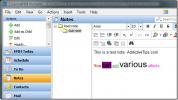Windows 7'de Dosya, Klasör, Sürücü ve Masaüstünün Bağlam Menüsünü Özelleştirme
Ultimate Windows Bağlam Menüsü Özelleştirici Windows kabuk sağ tıklama bağlam menüsüne özelleştirilmiş seçenekler eklemek için taşınabilir bir uygulamadır. Yardımcı program, önceden tanımlanmış öğeler listesinden bağlam menüsü seçenekleri eklenmesine ve Windows sağ tıklama bağlam menüsüne kendi özel kısayolunuzun eklenmesine izin verir. Uygulamalar, Klasörler, Dosyalar, URL'ler için kısayollar eklemenize ve belirli bir web sitesini açmak için hangi tarayıcıyı kullanacağınızı seçmenize olanak tanır. Bu aracı kullanarak, dosyaların, klasörlerin ve sürücülerin bağlam menülerine yalnızca masaüstü bağlam menüsü yerine kısayollar ekleyebilirsiniz.
Arayüz düzgünce 4 bölmeye ayrılmıştır. Sol tarafta, Bağlam Menüsü Konumu, Bağlam Menüsü Öğeleri bölmesi ve Öğe Ekle / Düzenle vardır. Sağ taraf, Kayıt Defteri Düzenleyicisi, PowerShell ISE, Uzak Masaüstü, Büyüteç, Gadget'lar, Hesap Makinesi vb. Gibi önceden tanımlanmış bağlam menüsü Öğeleri listesini içerir.

Önceden Tanımlanmış bir Öğe eklemek için, sağ bölmede verilen listeden seçin ve Öğe Ekle'ye tıklayın. Uygulama size istediğiniz bağlam menüsü öğesinin konumunu seçme özgürlüğü verir. Yalnızca masaüstünüze sağ tıkladığınızda görünme seçeneğine ihtiyacınız varsa,
İçerik Menüsü Konum bölmesi Öğe Ekle'yi tıklamadan önce. Örneğin, Masaüstü bağlam menüsüne Not Defteri eklemek istiyorsanız, listeden Not Defteri'ni seçin, İçerik Menüsü Konumu ve Öğe Ekle'yi tıklayın.
Ayrıca kısayolu ekledikten sonra içerik menüsünden de değiştirebilirsiniz. Varsayılan olarak, Yenile altına özel seçenek ekler.

İçerik menüsüne aynı şekilde kısayollar ekleyebilirsiniz. Önce konum seçin Bağlam Menüsü Konumu, kısayolunuzun adını girin ve ardından kaynak yolunu seçin. Dosya veya klasör kısayolu eklemek istiyorsanız, şunu girin: kâşif

Ultimate Windows Bağlam Menüsü Özelleştirici ayrıca genişletilmiş bağlam menüsüne kısayollar eklemenize izin verir.hift + sağ tıklama; sol alt köşede bulunan Genişletilmiş seçeneğini etkinleştirin ve ardından bağlam menüsüne kısayol ekleme işlemini takip edin.
Sonuç olarak, daha önce gözden geçirilenlerle hemen hemen aynı işlevleri yerine getiren kullanışlı bir uygulama olduğunu kanıtlıyor İçerik Menüsü Düzenleyicisi. Aradaki fark, Ultimate Windows Context Menu Customizer'ın farklı içerik menüsü konumlarına ve İçerik Menüsü Düzenleyicisi yalnızca Masaüstü İçeriğinizin öğelerinin değiştirilmesine izin verirken kısayolun konumunu da ayarlar Menü. Windows XP, Windows Vista ve Windows 7 üzerinde çalışır.
Ultimate Windows Bağlam Menüsü Özelleştiricisini İndirin
Arama
Yakın Zamanda Gönderilenler
Windows Media Player'da Ses Parçası Nasıl Seçilir
Windows Media Player'ı Windows 10'daki Filmler ve TV uygulamasıyla ...
Büyük Dosyaları Eşit Boyuta veya Tanımlanmış Parça Sayısına Göre Böl ve Katıl
Bir dosya paylaşım web sitesine büyük boyutlu bir dosya yüklemeniz ...
EssentialPIM - Ücretsiz Taşınabilir Kişisel Bilgi Yöneticisi / Organizatör
Etkinlik planlamak, yapılacaklar listesi yapmak, not yazmak veya tü...